علت کم شدن سرعت اینترنت وای فای چیست و چه راهکاری دارد ؟
آیا می خواهید سرعت Wi-Fi خود را افزایش دهید؟ برای رفع مشکل کم شدن سرعت اینترنت وای فای که باعث از بین رفتن وقت شما در اینترنت می شود ، این روش ها را دنبال کنید.
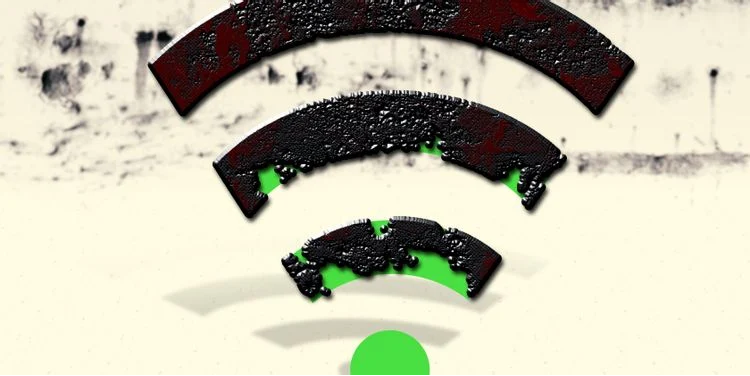
یک لحظه در حین پخش فیلم ، بر جدیدترین بازی آنلاین تسلط دارید ، اما لحظه دیگر ، به سختی می توانید یک وب سایت ساده لود کنید. شاید اتصال در یک دستگاه یا در یک قسمت خاص از خانه بدتر باشد. به نظر می رسد از طریق روتر خود نمی توانید سرعت اینترنت کامل را بدست آورید.
اگر برای شبکه خانگی خود به Wi-Fi متکی هستید ، رفع نوسانات سرعت اینترنت و غلبه بر علت کم شدن سرعت Wi-Fi ضروری است. ما شما را در روند عیب یابی راهنمایی خواهیم کرد.
۱. اتصال اینترنت خود را آزمایش کنید
قبل از بررسی علت کم شدن سرعت وای فای شبکه خود ، باید بررسی کنید که آیا مشکل از طریق ارائه دهنده خدمات اینترنت (ISP) شما است.
اگر لپ تاپ ، رایانه یا کنسول بازی دارید ، اتصال اینترنت خود را با اتصال مستقیم دستگاه به روتر با کابل اترنت ، امتحان کنید.
با استفاده از این تنظیم ، اگر اینترنت هنوز کار نمی کند ، احتمالاً مشکلی در ISP شما وجود دارد. بسیاری از ارائه دهندگان می توانند تشخیص از راه دور را انجام دهند ، بنابراین لازم است با تیم پشتیبانی آنها تماس بگیرید تا به خلاصه موضوع بپردازید. با این حال ، اگر اینترنت کار کند ، ممکن است با شبکه Wi-Fi مشکلی داشته باشید.
اگر می خواهید به یک وب سایت خاص دسترسی پیدا کنید ، از سایتی مانند IsUp.me استفاده کنید تا ببینید وب سایت برای همه خراب است یا فقط شما. در حالی که هنوز از طریق کابل اترنت متصل هستید ، تست سرعت را انجام دهید .
این به شما کمک می کند تا از میانگین سرعت دانلود Wi-Fi در شبکه خود مطلع شوید. به خاطر داشته باشید که اتصالات کابلی سرعت بالاتری خواهند داشت ، بنابراین باید انتظار ریزش اندکی سرعت در دستگاه های متصل به Wi-Fi داشته باشید.
۲. سیستم عامل خود را به روز کنید
همانند سایر زمینه های زندگی دیجیتالی خود ، باید از بروز بودن سیستم عامل روتر خود اطمینان حاصل کنید. این به روزرسانی ها اغلب با رفع اشکال های فراوان همراه با وصله های امنیتی ضروری ارائه می شوند ، که باعث می شود سرعت Wi-Fi شما سریعتر تمام مشکلات اتصال را حل کند.
قبل از رفتن به هرگونه عیب یابی بعدی ، حتماً سیستم عامل خود را به روز کنید ، زیرا ممکن است ساعتها بی نتیجه بمانید. اگر از قبل آخرین سیستم عامل را اجرا کرده اید ، برای پاک کردن حافظه پنهان و راه اندازی مجدد نرم افزار ، روتر را مجدداً راه اندازی کنید.
به همین ترتیب ، اگر در دستگاه خاصی سرعت کم دارید ، به روزرسانی های برجسته نرم افزار را بررسی کنید. بیشتر دستگاههای متصل به روزرسانی سیستم و به روزرسانی برنامه را ارائه می دهند. لازم است بررسی کنید که همه آپدیت ها نصب شده اند و قبل از ادامه عیب یابی تأیید کنید که آیا مشکل هنوز وجود دارد.
۳. کانالهای Wi-Fi را تغییر دهید
شبکه های Wi-Fi از کانالهای مختلف و دو باند فرکانس جداگانه پخش می شوند. در ایالات متحده ، ۱۱ کانال استاندارد Wi-Fi وجود دارد ، در حالی که در سراسر جهان ، معمولاً ۱۳ کانال وجود دارد. در اوایل شبکه های بی سیم ، روترها فقط با فرکانس ۲.۴ گیگاهرتز پخش می کنند.
با این حال ، از آنجا که تعداد بیشتری از ما به شبکه های Wi-Fi خانگی رسیده ایم ، تعداد کانال ها برای گسترش نیاز است. بسیاری از روترهای مدرن اکنون می توانند با فرکانس ۲.۴ گیگاهرتز یا ۵ گیگاهرتز امواج را پخش کنند.
گرچه این گزینه گزینه های بیشتری به شما می دهد ، اما همیشه ممکن است شبکه Wi-Fi دیگری یا سایر تجهیزات الکتریکی در نزدیکی با فرکانس شبکه شما پخش شود. ازدحام بیش از حد یک فرکانس خاص ممکن است باعث کند شدن شبکه شود و می تواند ریشه مشکلات Wi-Fi شما باشد.
برای رد این مسئله ، مطمئن شوید که بهترین کانال Wi-FI را برای روتر خود انتخاب کرده اید .
۴. مصرف پهنای باند را بررسی کنید
اگر متوجه شدید که کم شدن سرعت وای فای شما به طور دوره ای یا در ساعات خاصی از روز کاهش می یابد ، ممکن است نرم افزار یا دستگاه های دیگر پهنای باند شما را از بین ببرند. دانلود زیاد ، پخش جریانی ویدیو یا بازی آنلاین می تواند پهنای باند شما را استفاده کند، بنابراین ابتدا این موارد را بررسی کنید.
می توانید بفهمید که چه کسانی پهنای باند Wi-Fi شما را مستقیماً از روتر یا برنامه شخص ثالث می خورند . ورود به تنظیمات روتر باید به شما امکان دهد بفهمید کدام دستگاهها به شبکه شما متصل هستند. اگر مواردی وجود دارد که آنها را نمی شناسید ، باید آنها را حذف کنید.
بدافزار همچنین می تواند مقصر سرعت کم شما باشد ، بنابراین حتماً محافظت را فعال کرده و یک اسکن آنتی ویروس اجرا کنید.
۵. موقعیت قرار دادن روتر Wi-Fi را بهینه کنید
هنگام راه اندازی اولین شبکه ، موقعیت روتر شما احتمالاً یکی از آخرین مواردی است که ذهن شما را درگیر خود می کند. با این حال ، محیط اطراف روتر شما می تواند تأثیر قابل توجهی در کیفیت شبکه Wi-Fi شما ایجاد کند.
اگرچه ما نمی توانیم آنها را ببینیم ، سیگنالهای بی سیم از اطراف ما عبور می کنند ، اما سرعت آنها کاهش می یابد یا در برخی موارد به طور کامل مسدود می شود. بتن و فلز در مسدود کردن سیگنال های بی سیم بسیار موثر هستند . برای دور زدن این مسئله ، باید قرارگیر روتر Wi-Fi را در خانه خود بهینه کنید .
بنابراین ، اگر روتر شما در زیرزمین با دیوارهای بتونی قرار دارد ، باید آن را به جای دیگری در خانه منتقل کنید. همچنین باید سعی کنید روتر را در مرکز خانه خود قرار دهید. سیگنال های Wi-Fi در ۳۶۰ درجه پخش می شوند ، بنابراین نیازی نیست که در یک انتهای خانه باشد تا بهترین پوشش را داشته باشد.
تداخل برق دستگاه هایی مانند مایکروویو و حتی چراغ های کریسمس نیز می تواند یکی از دلایل کند بودن Wi-Fi شما باشد .
- بیشتر بخوانید : نحوه بهینه سازی پوشش Wi-Fi در خانه یا محل کار شما
۶. امنیت شبکه خود را تقویت کنید
در طول بررسی های خود ، ممکن است دستگاه های مشکوکی به شبکه خود متصل شده باشید. در این صورت ، احتمالاً آن دستگاه ها را از شبکه خود حذف کرده اید. با این حال ، این نشان می دهد کسی به طور غیر مجاز به شبکه Wi-Fi شما دسترسی پیدا کرده است.
این می تواند شخصی مانند دختر همسایه باشد که از شبکه شما بدون اطلاع تان استفاده می کند .
روشهای زیادی برای پیکربندی روتر وجود دارد تا شبکه خانگی شما واقعاً ایمن باشد. با این حال ، حداقل باید رمز ورود پیش فرض روتر خود را تغییر دهید. این کار اغلب روی user: admin و password: password تنظیم می شود . از آنجا که تقریباً هر روتر از این اعتبارات پیش فرض استفاده می کند ، بهره برداری از آنها آسان است.
همچنین باید از امنیت شبکه Wi-Fi با رمز عبور اطمینان حاصل کنید. اکثر روترها این قابلیت را به صورت پیش فرض فعال کرده اند .
با این حال ، اگر می خواهید این مورد را تغییر دهید ، با اعتبار تازه ایجاد شده وارد روتر شوید و می توانید به صورت دستی رمز عبور بی سیم جدیدی تنظیم کنید.
۷. سخت افزار قدیمی روتر را ارتقا دهید
اگر بیش از چند سال روتر مشابه دارید ، شاید وقت آن رسیده باشد که برای تقویت سیگنال Wi-Fi خود ، یک نسخه ارتقا یافته را در نظر بگیرید . خوشبختانه ، لازم نیست مبالغ قابل توجهی برای دیدن یک پیشرفت چشمگیر هزینه کنید.
یکی از ساده ترین موارد آن است که آنتن روتر خود را به روز کنید. بیشتر روترها مجهز به آنتن استاندارد هستند که فقط محدوده محدودی دارند. شما می توانید یک آنتن با حداقل ۱۰ دلار بخرید ، بنابراین نیازی به ایجاد فشار بر جیب شما نیست.
اگر متوجه شدید که سیگنال Wi-Fi در بعضی از مناطق خانه شما ضعیف است ، ممکن است ارزش سرمایه گذاری در یک توسعه دهنده Wi-Fi را داشته باشد. این دستگاه های مقرون به صرفه به شبکه شما متصل شده و مجدداً سیگنال را پخش می کنند تا بتوانید پوشش اضافی را در آن نقاط سخت دسترسی داشته باشید.
سرعت Wi-Fi خود را کنترل کنید
همیشه ایجاد تنظیمات بهینه Wi-Fi ساده نیست ، اما ارزش آن را دارد که بخواهید. دفعه بعدی که می خواهید یک بازی آنلاین انجام دهید ، Netflix را پخش جریانی کنید یا وب را مرور کنید ، سپاسگزار خواهید بود که وقت خود را برای بهینه سازی شبکه خود اختصاص داده اید.
به روز نگه داشتن سخت افزار و نرم افزار روتر ، موقعیت مناسب آن و انتخاب بهترین کانال ، تفاوت کم شدن سرعت اینترنت وای فای شما را ایجاد می کند. حتی با تمام این تنظیمات ، هنوز هم ممکن است به برخی از بهبودهای عملکرد نیاز داشته باشید.











دیدگاه ها